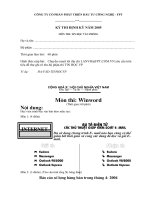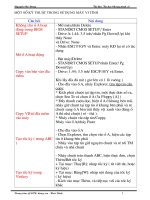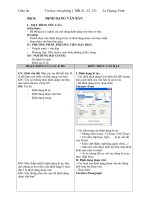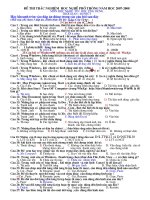Kỹ thuật trong Tin học văn phòng
Bạn đang xem bản rút gọn của tài liệu. Xem và tải ngay bản đầy đủ của tài liệu tại đây (69.92 KB, 9 trang )
Nguyễn Chí Đơng Tài liệu Tin học Chơng trình A
Một số kỹ thuật trong sử dụng máy vi tính
Câu hỏi Nội dung
Không cho ổ A hoạt
động trong BIOS
SETUP
Mở ổ A hoạt động
Copy văn bản vào đĩa
mềm
Copy VB từ đĩa mềm
vào máy
Tạo tốc ký ( trong ABC
)
Tạo tốc ký trong
Vietkey
- Mở máy/nhấn Delete
- STANDRT CMOS SETUP / Enter
- Drive A:1.44; 3.5 inh/ nhấn Pg Down(Up) khi
thấy None
và Drive: None
- Nhấn ESC/ F10/Y và Enter. máy KĐ lại sẽ có tác
dụng
- Bật máy/Delete
- STANDRT CMOS SETUP nhấn Enter/ Pg
Down(Up)
- Drive: 1.44; 3.5 inh/ ESC/F10/Y và Enter.
Khi lẫy đĩa đã mở ( giơ lên có 1 lỗ vuông )
- Cho đĩa vào ổ A, nháy Explorer, tìm tập tin cần
copy:
* Kích phải chuột tại tập tin, một thực đơn xổ ra,
chọn Sen To và chọn ổ A (3a Floppy [A] )
* Đẩy thanh cuộn dọc, hiện ổ A ở khung bên trái,
nháy giữ chuột tại tập tin ở khung bên phải và rê
chuột sang ổ A bên trái thấy vệt xanh vào đúng ổ
A thì nhả chuột ( rê - thả ).
* Nháy chuột vào tập tin/Coppy.
Nháy vào ổ A/nháy Paste
- Cho đĩa vào ổ A
- Chọn Explorer, tìm chọn vào ổ A, hiện các tập
tin ở khung bên phải
- Nháy vào tập tin giữ nguyên chuột và rê tới TM
chứa và nhả chuột
- Nháy chuột trên thanh ABC, hiện thực đơn, chọn
Thêm/Bớt tốc ký
+ Tại mục: Thay[R]: nhập tốc ký ( từ viết tắt, hoặc
ký hiệu)
+ Tại mục: Bằng[W]: nhập nội dung của tốc ký
( ký hiệu)
- Kích vào mục Thêm, và tiếp tục với các tốc ký
khác
Trung tâm GDTX Lơng sơn - Hoà Bình 1
Nguyễn Chí Đơng Tài liệu Tin học Chơng trình A
Sử dụng AutoText
CT bảo vệ màn hình
Đổi tên chủ máy
Sự cố khi soạn thảo
- Đánh ... biến thành ô
vuông
- Đánh 1- thành 1
- Kết thúc chọn OK.
- Kích phải tại biểu tợng Vietkey/Hiện cửa sổ Viet
key ... , chọn Tuỳ chọn (Option), chọn Cho phép
gõ tắt, chọn Định nghĩa gõ tắt, hiện lên bảng:
+ Mục Thay: nhập ký hiệu của tốc ký (từ gõ tắt)
+ Mục Bằng: nhập nội dung của tốc ký (nội dung
từ gõ tắt)
- Kích mục Thêm (sau khi nhập đợc một tốc ký)
- Tiếp tục với tốc ký khác. Kết thúc bấm OK.
- Là VB tự động, dùng cho các tiêu đề của văn
bản... Cách tạo:
+ Nhập tiêu đề hoặc đoạn văn bản hay phải sử
dụng
+ Bôi đen đoạn tiêu đề đã nhập
+ Insert/AutoText/AutoText, hiện lên bảng:
+ Chọn mục AutoText, nhập ký hiệu, chữ tắt của
AutoText trong ô: Enter AutoText entries here
+ Nháy mục Add
*/ Sử dụng: - Gõ ký hiệu của AutoText và nhấn F3
*/ Xoá bỏ: - vào AutoText, gõ ký hiệu (chữ tắt)
của AutoText vào ô Enter ... nháy mục Delete.
OK.
* Dòng chữ chạy lúc rỗi:
- Start\Settings\Cotrol Panel\Add Remove
Programs
- Windows Setup\Accessories\Detail, tìm Screen
Savers\Detail, đánh dấu Additional Screen
Savers\OK\OK\ Apply\OK.
- Từ nền xanh, kích phải chuột\Properties\Screen
Saver, chọn Scrooling Maquee, chọn Settings để
thiết lập:
+ Text: Nội dung dòng chữ chạy, Format Text...
chọn Font, Color: màu chữ, Size: cỡ chữ
+ Background: màu nền, Fast: nhanh, Slow:
chậm.. OK\OK\OK.
- Start\Run, gõ Regedit\OK
- HKEY-LOCAL-MACHINE-
SOFTWARE\Micrsoft\ Windows\Current
Trung tâm GDTX Lơng sơn - Hoà Bình 2
Nguyễn Chí Đơng Tài liệu Tin học Chơng trình A
- Đánh Nếu thành Nừu
-Đánh dấu gạch chân
dới dòng Độc lập ...
thành đờng thẳng
- Đánh 1/2 thành ẵ
- Đánh thành ô
vuông
- Bôi đen đoạn VB,
nhấn Delete không xoá
đợc
- Bôi đen đoạn VB
không di chuyển đợc ra
chỗ khác
- Căn lề chuẩn
- Mở hộp thoại khi
không có chuột
- Chót làm mất nội
dung thực đơn
- Thêm, bớt vách ngăn
giữa các mục trong
thực đơn
- Thêm, bớt vạch ngăn
giữa các công cụ
- Kích phải tại Registerd Owner\Modify, gõ tên
mới.. OK
+ Tại VB: Tools\AutoCorrect\AutoCorrect, bỏ dấu
trong mục Replace Text as you type\OK
+Bỏ: Tools\ AutoCorrect\AutoCorrect, tìm
dấu ...\Delete\OK
- Tools\ AutoCorrect\AutoFormat as you type, bỏ
dấu mục Symbol Characters (-) with Symbols (-),
vào nhãn AutoFormat, làm tơng tự \OK.
- Tools\AutoCorrect\AutoCorrect, huỷ bỏ dấu
trong mục: Replace Text as you type\OK
- Tools\ AutoCorrect\AutoFormat as you type, bỏ
dấu mục Borders\OK
- Tools\ AutoCorrect\AutoFormat as you type, bỏ
dấu mục Fractions (1/2) with fractions charactions
(1/2) \OK
- Tools\ AutoCorrect\AutoFormat as you type,
trong Replace as you type bỏ dấu mục:Straigh
quoteswith smart quotes
- Tools\Options\General bỏ dấu mục: Help for
Word Perfect users\OK
- Tools\Options\Edit, trong Editing Options, đánh
dấu mục: Drag - and drop tex editing\OK.
- Lề trên 2cm; Lề dới: 2cm
- Lề trái: 3,0cm; Lề phải: 1,5 - 2,0cm
*) VB hai mặt: Lề trái: 2,0cm; Lề phải: 3,5cm
- Nhấn Alt + chữ bị gạch chân trên thực đơn
- Nháy phải chuột tại công cụ bất kỳ\Customize
Trung tâm GDTX Lơng sơn - Hoà Bình 3
Nguyễn Chí Đơng Tài liệu Tin học Chơng trình A
- Lấy lại thanh công cụ
nguyên thuỷ
- Viết Tiếng việt trên
thực đơn
- Tách bảng thành
nhiều bảng
- Kết quả bảng tính bị
biến dạng
- Nén tập tin trong NC
- Giải nén
- Mật khẩu Tài liệu
- Xoá bỏ mật khẩu tài
liệu
- Khoá cứng tài liệu
- Đánh số trang
- Đánh số hiện chữ
Page
- Đa con trỏ vào thực đơn bị xóa\ kích phải
chuột\Reset
- Đa chuột ra ngoài\Close.
- Nháy phải chuột tại công cụ bất kỳ\Customize
- Nháy vào thực đơn bất kỳ, muốn gỡ bỏ hoặc
thêm vách: Kích phải tại mục đó\ đánh dấu(bỏ
dấu) mục: Begin a Group
- Nháy phải chuột tại công cụ bất kỳ\Customize
- Đa con trỏ vào bên phải của nút có vạch
ngăn\kích phải
- Đánh dấu (bỏ) mục: Begin a Group
- Nháy phải chuột tại công cụ bất
kỳ\Customize\Toolbars
- Standard, nháy Reset\OK.
- Từ nền xanh Windows: Nháy
phải\Properties\Appearance\ Normal. Trong Font
chọn VnTime\Apply\OK
- Vào Word\kích phải công cụ bất kỳ\Customize.
- Vào thực đơn b.kỳ\kích phải thực đơn cần đổi
font: nhập vào ô Name \nháy chuột ra
ngoài\Close.
- Đặt con trỏ vào dòng cần tách\Table\Split Table
- Tools\Options\View: bỏ dấu mục File Codes\OK
- Vào NC, tìm tập tin\Insert (kích phải)
Nhấn Alt + F5. Nhập đờng dẫn cần nén tập tin\
Default\ Enter.
- Vào NC\tìm tập tin\Insert\Alt + F6, nhập đờng
dẫn chứa tập tin giải nén, nó sẽ quay về nh lúc
đầu.
- Mở tài liệu: Tools\Options\Save, nhập mật khẩu
ô Password to Open\OK, hiện hội thoại gõ lại thật
Trung tâm GDTX Lơng sơn - Hoà Bình 4
Nguyễn Chí Đơng Tài liệu Tin học Chơng trình A
- Đánh số trang của
trang VB chia 2 cột
xoay ngang
- Chế độ tự động lu VB
- Tự động tạo bản dự
phòng
- Chế độ lu nhanh (ko
nên dùng)
- Máy tính tự xóa các
tập tin rác theo định
kỳ.
- Thêm bớt chơng trình
của Office ( CT toán ...
)
- Kỹ thuật trộn th ( trộn
các danh sách vào giấy
mời ... )
chính xác\OK
- File\Save: để lu. Khi mở tài liệu máy sẽ yêu cầu
mật khẩu
- Mở tài liệu ra: Tools\Options\Save xoá bỏ mật
khẩu trong ô Password to Open.
- File\Save: lu lại.
- Mở tài liệu định khoá: Nháy phải chuột nút công
cụ bất kỳ\Forms, kích biểu tợng quả khoá, kích x
để đóng lại
- Insert\Page Numbers: - Positions: Top: trên;
Bottom: dới
- Alignment: Left: trái; Right: phải; Center:
giữa.
+ Format: - Numbers format: kiểu đánh số
- Start at: số bắt đầu đánh
- OK.
- Tools\Options\View, bỏ dấu ô Field codes\OK.
- Xoay ngang giấy: File\Page
Setup\Landscape\OK
- Chia 2 cột: Format\Columns\Two|OK
- Nhập nội dung cho 2 cột
- Tools\Options\View\ đánh dấu ô Field codes\OK
- View\Header and Footer, hiện thanh công cụ
. Nháy nút Insert Page Number hiện {Page}
. Đặt con trỏ vào trớc P nháy Insert lần nữa đợc
{{Page}Page}
. Đặt trỏ giữa {{, gõ =2* đợc {=2*{Page}Page}
. Đặt trỏ sau dấu } xóa Page, gõ vào -1 đợc
{=2*{Page}-1}
. Copy công thức trên dán sang cột bên phải, xóa
bỏ -1 đợc {=2*{Page}}. Nháy Close
- Tools\View, bỏ dấu ô Field codes\OK
- Tools\Options\Save\ đánh dấu Auto Recove info
every\OK
- Tools\Options\Save\đánh dấu Always Create
Trung tâm GDTX Lơng sơn - Hoà Bình 5